payhip(ペイヒップ)をアップグレードする方法 アップグレードするとどうなる?
- 2024.01.27
- オンラインコース
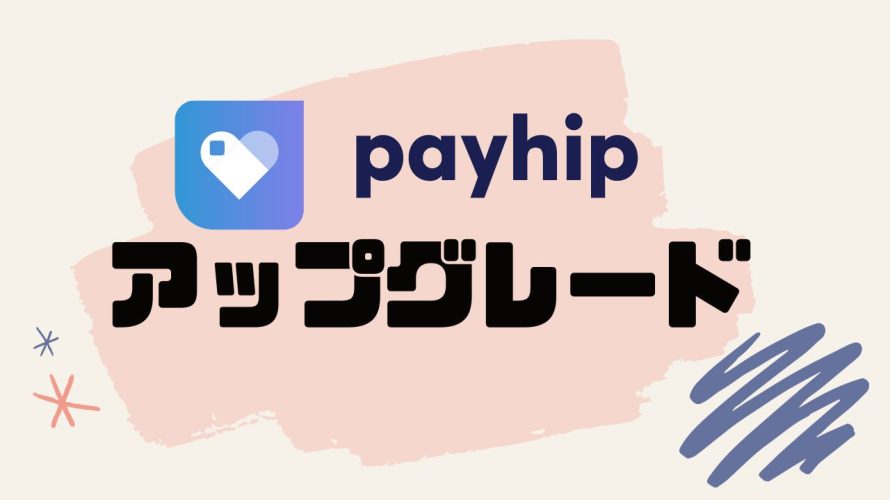
payhipはデジタルダウンロードやオンラインコース、コーチング、メンバーシップ、商品などを販売するためのオールインワンプラットフォーム。
今回はpayhipをアップグレードする方法を解説します。
 北岡ひろき(@kitaokahiro)
北岡ひろき(@kitaokahiro)
タップできるもくじ
payhipをアップグレードする方法
公式サイトにアクセス
payhipの公式サイトにアクセスします。
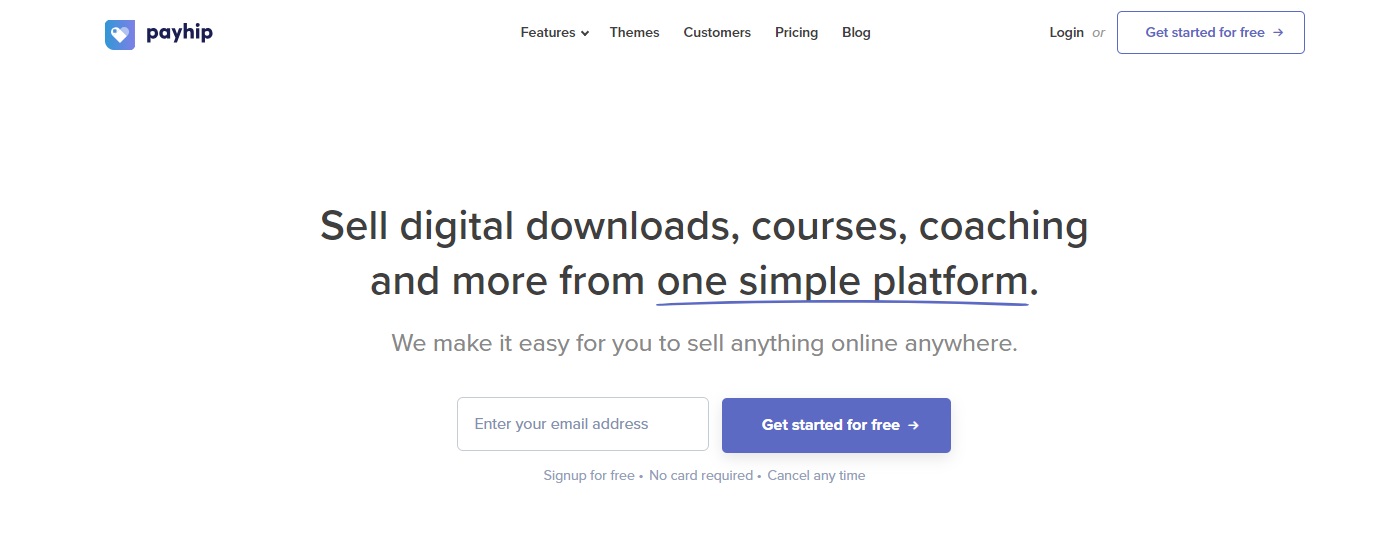
まずはアカウントを作成します。
payhipでアカウントを作成する方法は『payhipを無料体験する方法』の記事をご覧ください。
ログイン
payhipのダッシュボードにログインします。
payhipにログインする方法は『payhipにログインする方法』の記事をご覧ください。
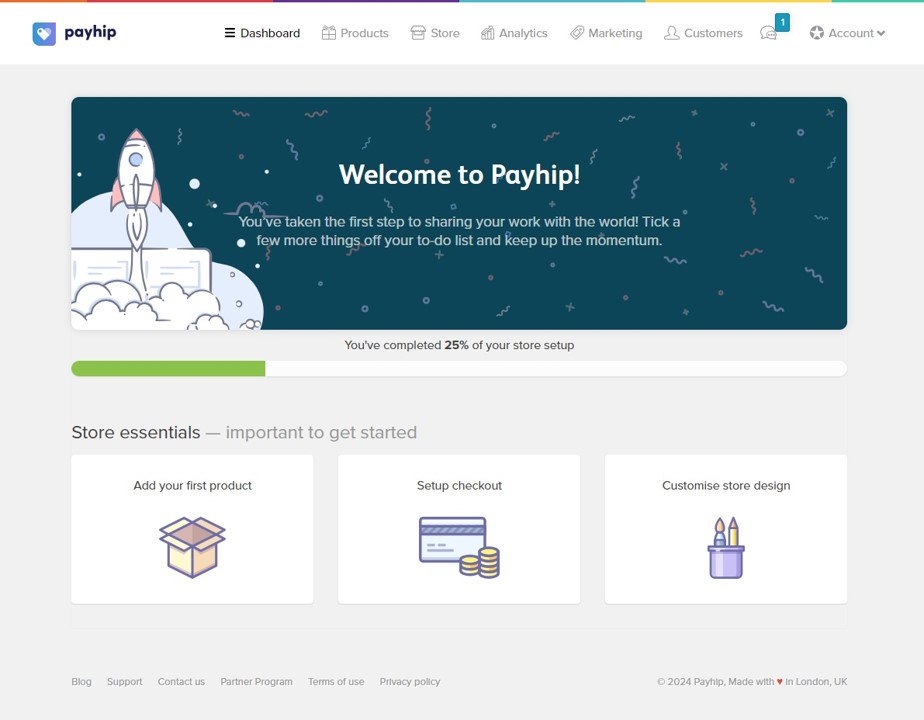
アップグレード
プランのアップグレードをします。
「Account」をクリックします。
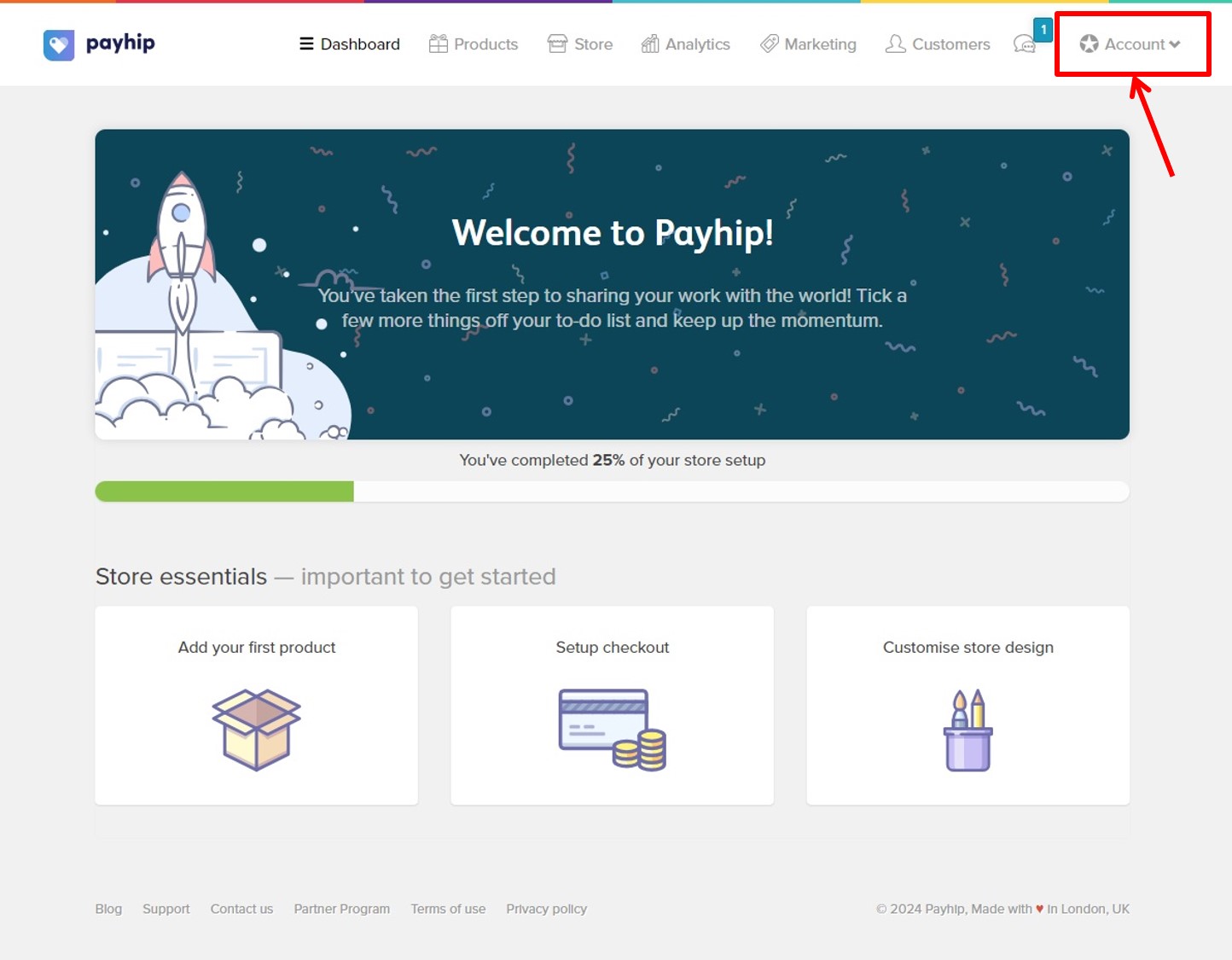
「Settings」をクリックします。
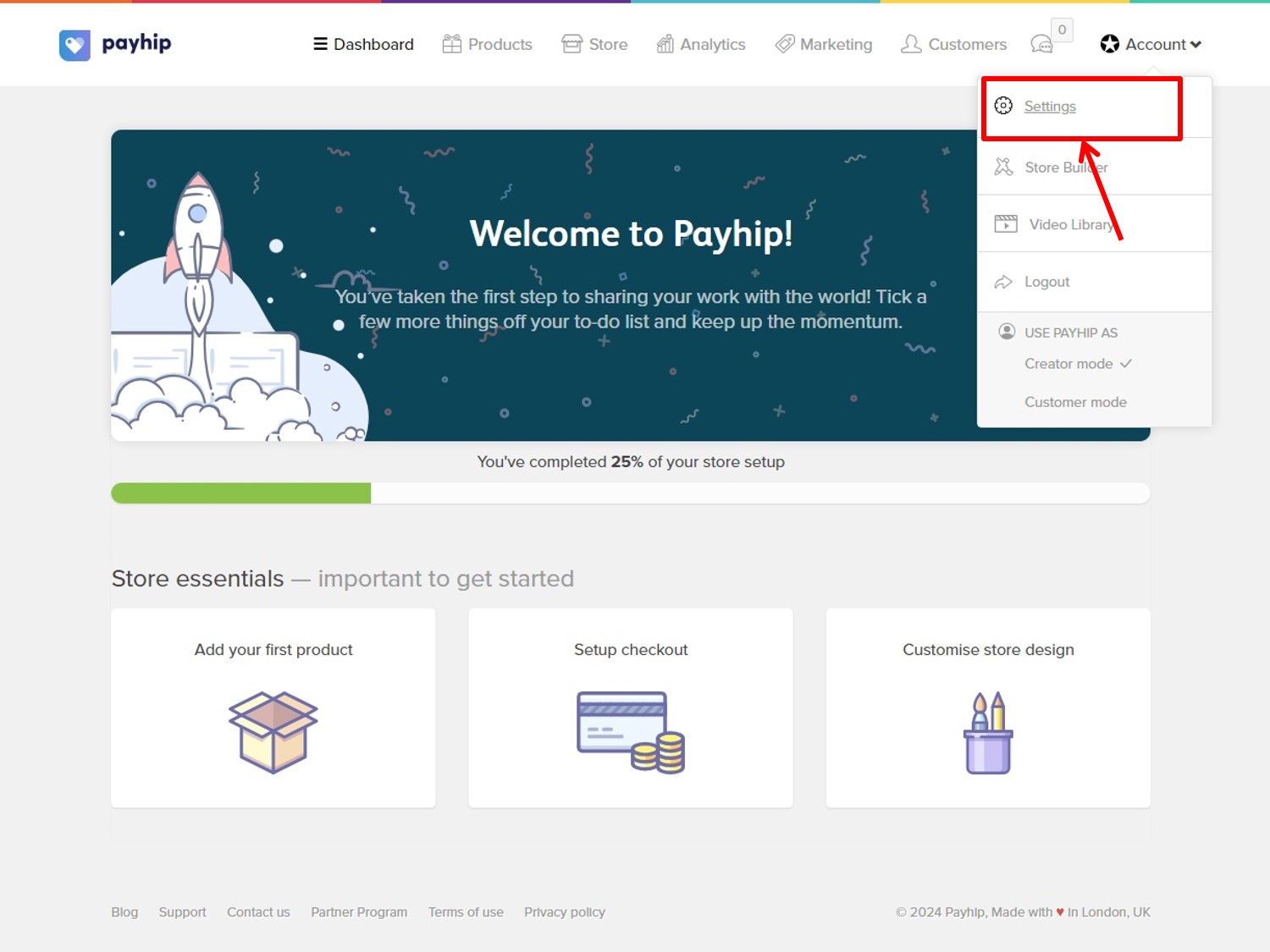
「Billing & Invoices」をクリックします。
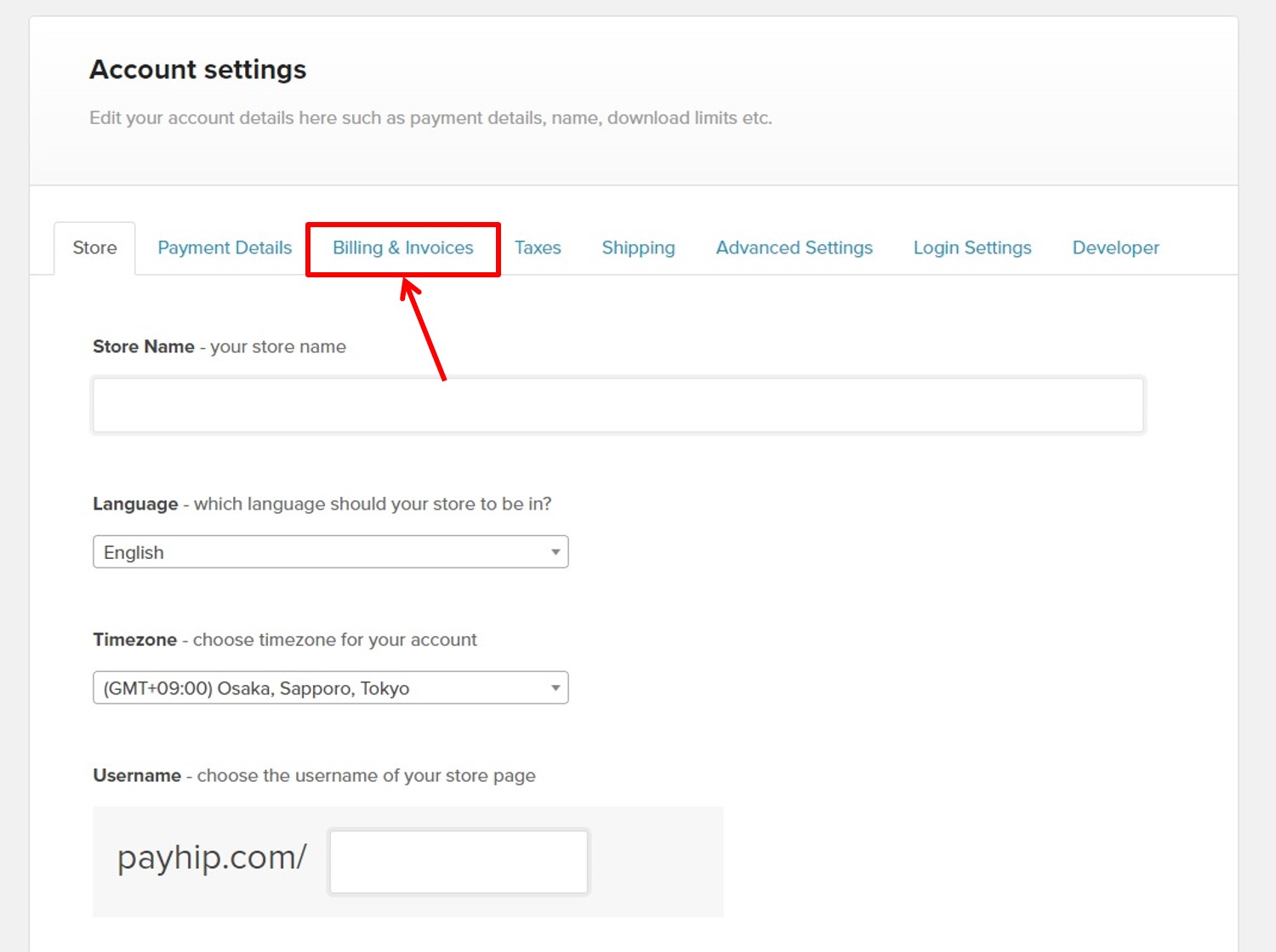
プラン選択
プランを選択します。
今回はPROプランの「Choose Plan」をクリックします。
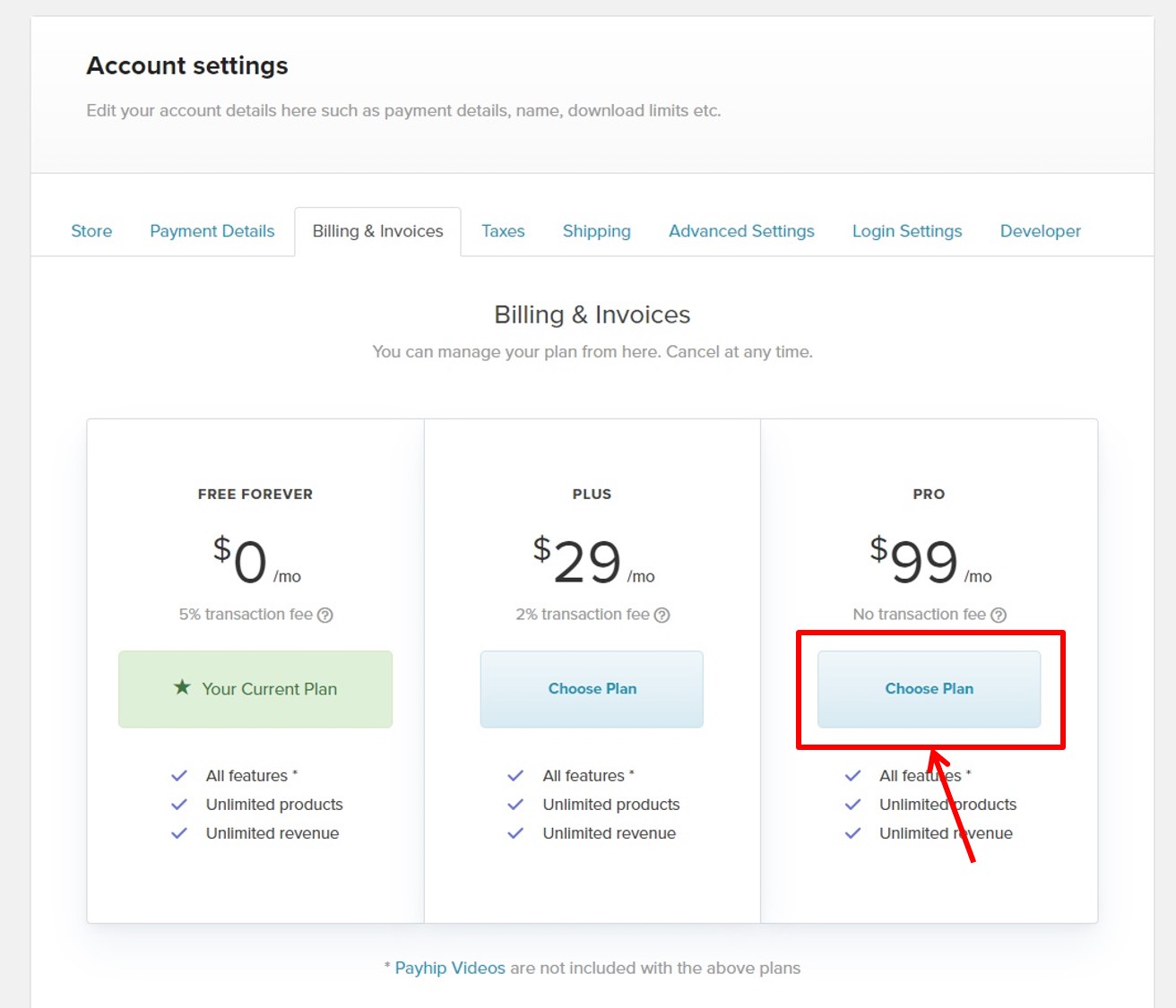
payhipの価格・料金は『payhipの価格・料金』の記事をご覧ください。
支払い情報を入力
支払い情報を入力します
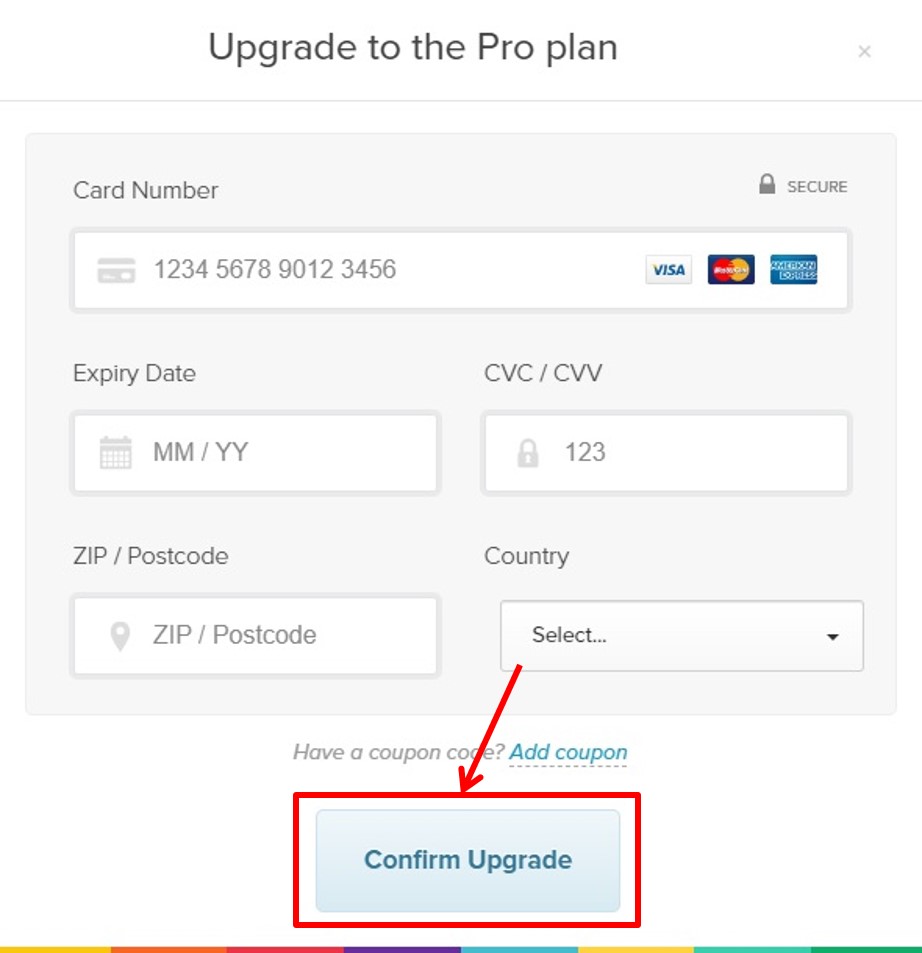
項目は次の通り
| Card Number | カード番号を入力 |
| Expiry Date | 有効期限を入力 |
| CVC/CVV | セキュリティコードを入力 |
| ZIP/Postcode | 郵便番号を入力 |
| Country | 「Japan」を選択 |
情報を入力したらアップグレードをします。
「Confirm Upgrade」をクリックします。
以上でアップグレードができました。
payhipをアップグレードするとどうなる?
取引手数料の削減
無料プランでは取引ごとに5%の手数料がかかりますがPlusプラン($29/月)にアップグレードすると手数料が2%に減少します。
さらにProプラン($99/月)では取引手数料が完全に免除されます。
収益の上限の引き上げ
一定の収益を超えるとプランのアップグレードが必要になります。
たとえば$10,000以上の収益を上げるとBusinessプランへのアップグレードが求められます。
追加機能の利用
アップグレードすることでより多くの機能やサービスにアクセスできるようになります。
これにはカスタマイズ可能なチェックアウトやより詳細な分析ツールが含まれることがあります。
payhipのよくある質問
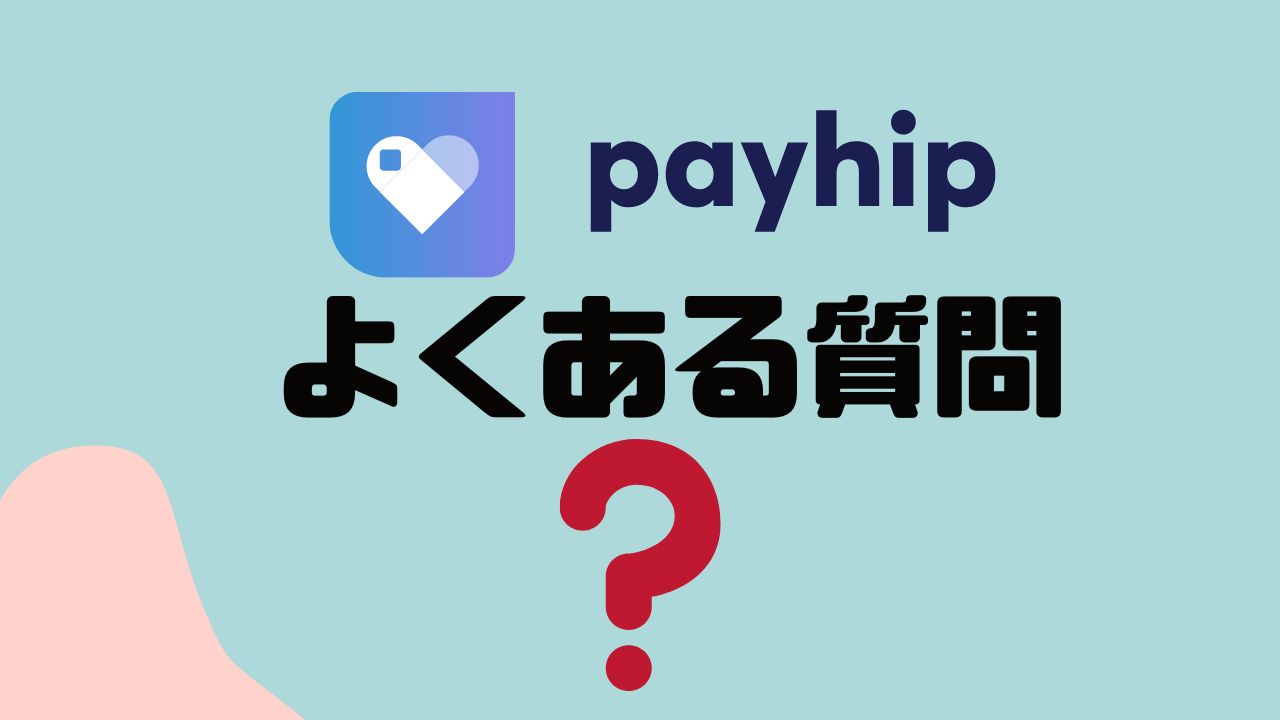 payhipのよくある質問をご紹介します。
payhipのよくある質問をご紹介します。
-
前の記事

payhip(ペイヒップ)にログインする方法 ログインできない時の対処法も 2024.01.27
-
次の記事
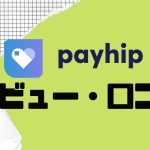
payhip(ペイヒップ)ってどうなの?口コミ・評判を紹介 2024.01.27


